あなたのYouTubeチャンネルからログアウトすることは、プライバシーの問題やチャンネルを使用しなくなったためなど、さまざまな理由で必要になることがあります。 ここでは、YouTubeチャンネルから効果的にログアウトする方法を、PCとモバイルの両方でご紹介します。このガイドに従えば、必要な手順を素早くかつ簡単に行うことができます。
重要なポイント
- PCでのYouTubeチャンネルからのログアウトはかなり簡単です。
- モバイルでは、必要なステップが少し複雑です。いくつかのオプションが異なる場所にあるためです。
- モバイルでログアウトボタンを表示するには、アプリデータを削除する必要があるかもしれません。
ステップバイステップガイド
PCでのYouTubeチャンネルからログアウト
PCでのYouTubeチャンネルからログアウトするには、次の簡単なステップに従ってください:
まず、Webブラウザを開いてYouTubeのウェブサイトにアクセスします。 ページが完全に読み込まれたら、右上にプロフィール写真を探してクリックしてドロップダウンメニューを表示します。
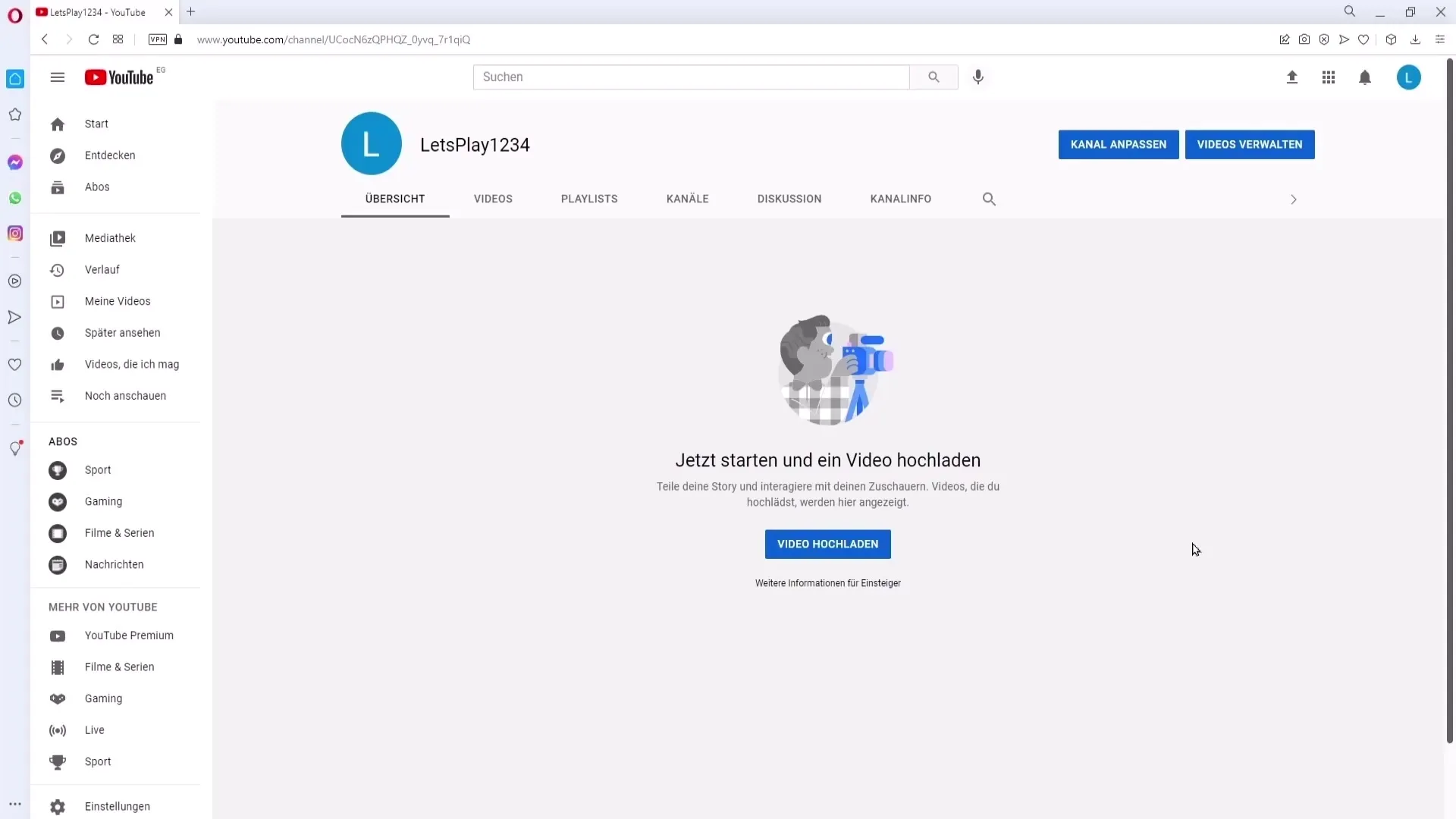
このメニューに「ログアウト」というオプションが表示されます。 それをクリックします。これであなたはYouTubeチャンネルから正常にログアウトします。
モバイルでのYouTubeチャンネルからログアウト
スマートフォンでのYouTubeチャンネルからログアウトするには、以下の手順に従ってください:
スマートフォンでYouTubeアプリを開きます。 アプリで右上のプロフィール写真をタップして、チャンネルに移動します。
チャンネルをタップすると、「ログアウト」ボタンがすぐに表示されない場合があります。 これは、前もっていくつかのステップを踏む必要があるためです。 YouTubeアプリを閉じ、携帯電話の設定に移動します。
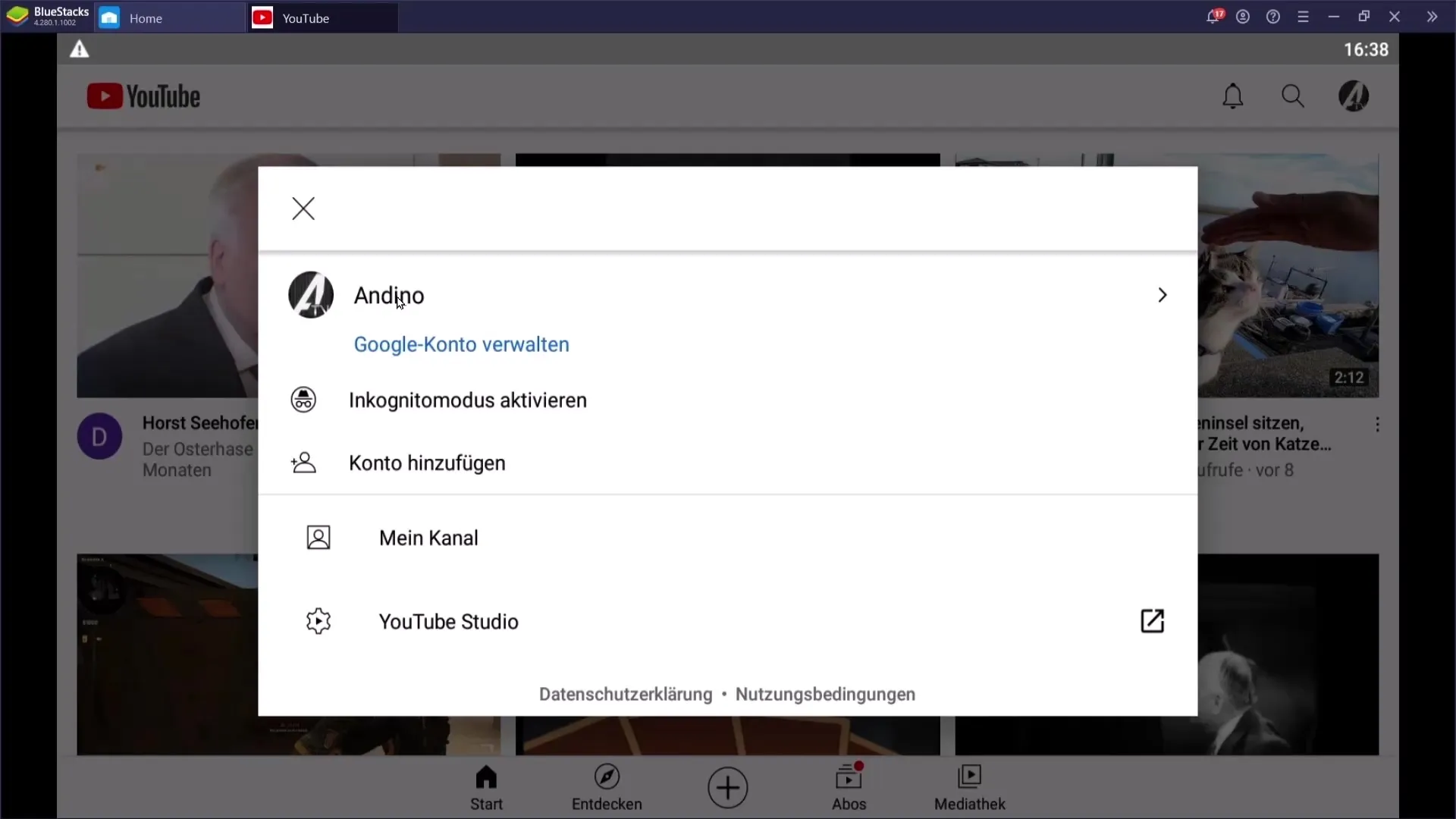
設定メニューで「アプリ」または「アプリケーションマネージャー」というセクションを見つけ、YouTubeアプリを探し、それをタップします。 今、アプリデータを削除するオプションが表示されます。
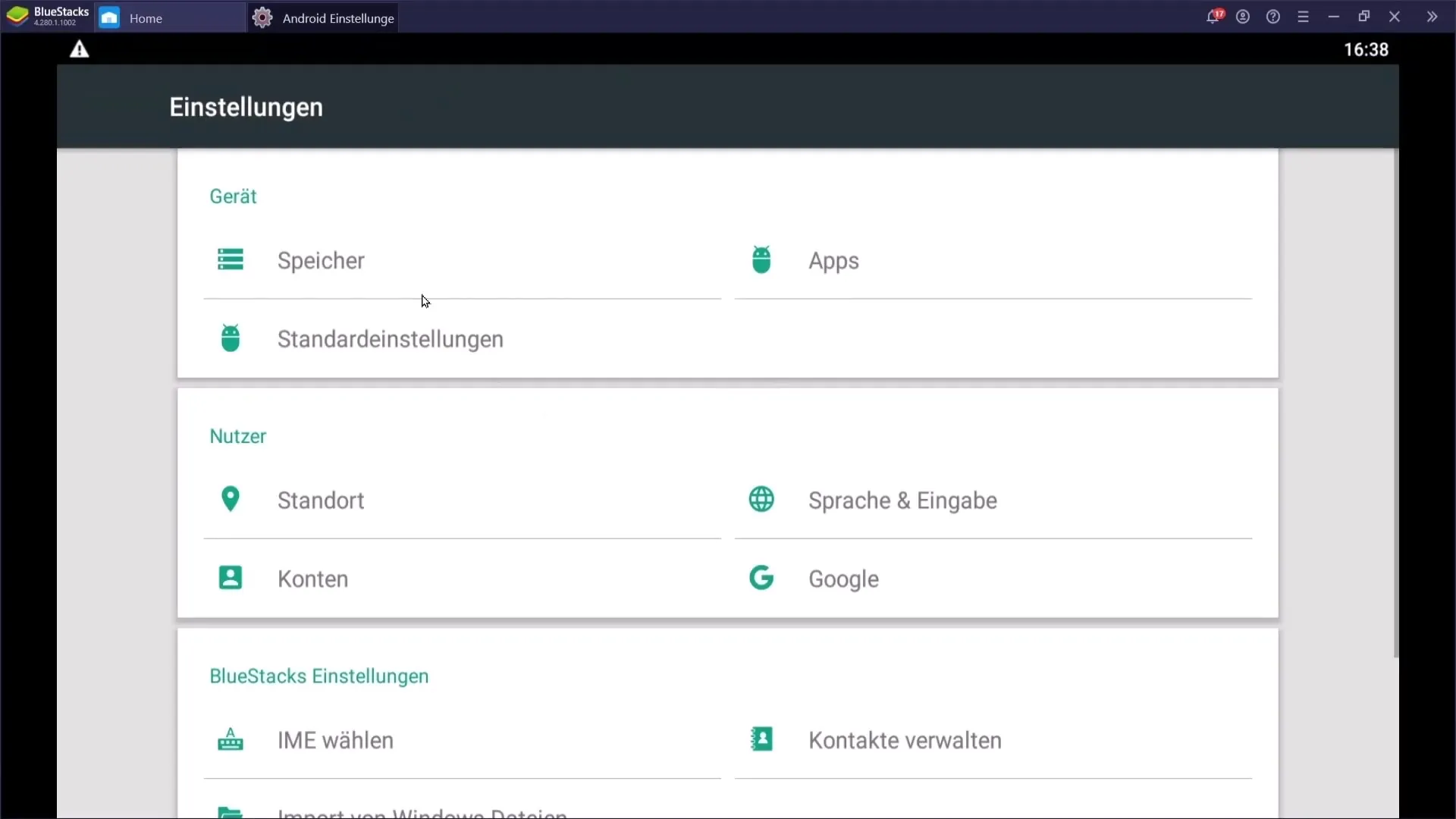
すべての一時ファイルが削除されるように、データの削除を確認してください。
アプリデータを削除した後、設定を閉じ、YouTubeアプリを再度開きます。 これで、右上にあるチャンネルをクリックすると、「ログアウト」ボタンが表示されるはずです。
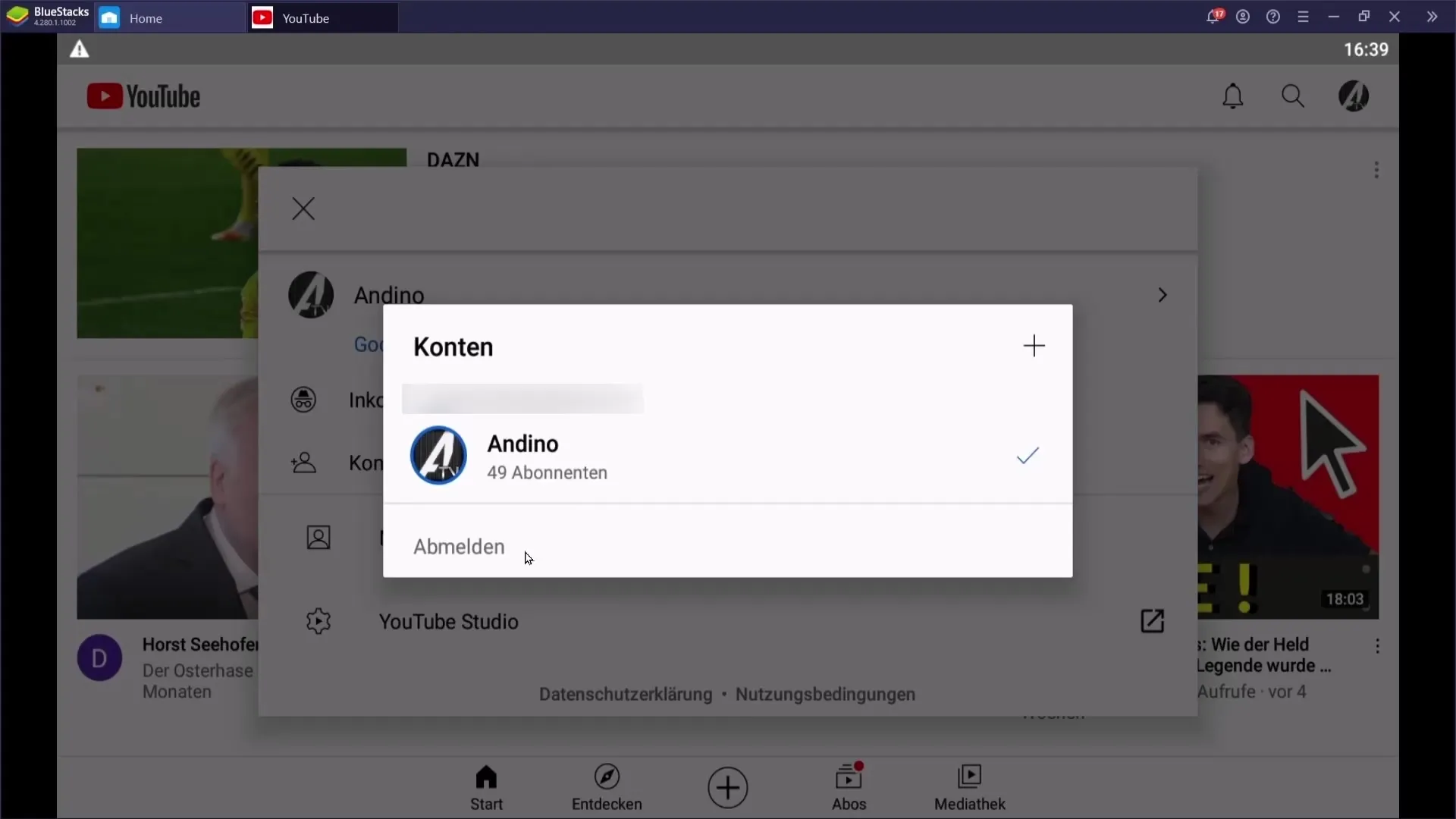
以上でおしまいです!あなたはスマートフォンでのYouTubeチャンネルから正常にログアウトしました。
要約
PCとモバイルの両方でYouTubeチャンネルからログアウトすることは可能です。 PC上のプロセスは簡単でわかりやすいですが、モバイルではアプリデータを削除するなど追加の手順が必要です。 このガイドにより、いつでもアカウントを自分の管理下におけることができます。
よくある質問
PCでYouTubeチャンネルからログアウトする方法は?YouTubewebsiteにアクセスし、プロフィール写真をクリックして、「ログアウト」オプションを選択します。
ログアウトするためにモバイルで行うべきことは?アプリを閉じ、設定に移動し、アプリデータを削除してからアプリを再度開きます。
モバイルで"ログアウト"ボタンが表示されない理由は?ボタンが表示されない場合、アプリデータが削除されていない可能性があります。 まずそれらを削除する必要があります。
他のデバイスからもログアウトできますか?はい、同じ手順でどんなデバイスからでも簡単にログアウトできます。


